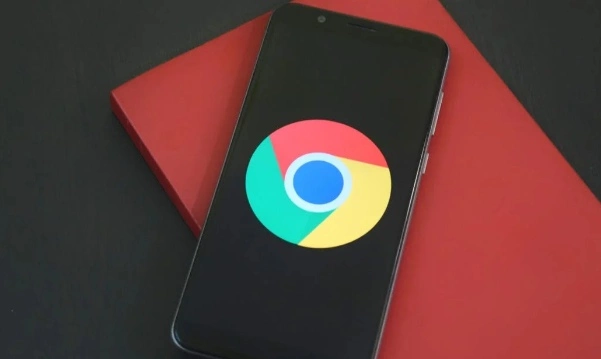Saat ini banyak pengguna smartphone yang mencari informasi dari situs luar negeri, hanya saja masalahnya mereka terkendala dengan bahasa asing yang digunakan oleh situs tersebut.
Jika Anda salah satunya, maka pada kesempatan kali ini kami akan mengulas tentang cara mengaktifkan auto translate di Google Chrome Android untuk Anda.
Fitur Google Translate ini memang seringkali dijadikan Andalan para pengguna smartphone maupun dekstop untuk menerjemahkan sebuah situs. Misalkan dari bahasa inggris ke Indonesia, atau dari bahasa lain tinggal menyesuaikan kebutuhan pengguna saja.
Namun sebagian besar pengguna smartphone tidak tahu bagaimana cara mengaktifkan auto translate di Google Chrome Android mereka. Pasalnya fitur ini memang tidak diatur menjadi setelan default di tiap smartphone, jadi pengguna harus mengaktifkannya secara manual.
Baca juga : 5 Metode Simple Cara Mematikan Mode Aman Samsung
Jika Anda termasuk salah satunya, maka tidak perlu khawatir karena kami akan membantu Anda mengaktifkan fitur auto translate tersebut.
Cara Mengaktifkan Auto Translate di Google Chrome Android
Umumnya, cara mengaktifkan auto translate di Google Chrome Android ini memang sangatlah mudah. Akan tetapi jika Anda baru saja mengenal layanan itu pastinya cukup kebingungan untuk mengaktifkan fitur tersebut.
Fitur auto translate di Google Chrome tidak hanya bisa digunakan pada perangkat android saja, namun juga bisa digunakan pada platform lain seperti di iOS. Nah untuk cara mengaktifkannya, maka Anda simak tutorial di bawah ini :
1. Buka Aplkasi Google Chrome Android
Yang pasti sebelum Anda mengaktifkan fitur auto translate ini, langkah pertama yang perlu Anda lakukan ialah membuka aplikasi Google Chrome yang ada di perangkat Anda. Pastikan jika aplikasi Chrome di smartphone Anda sudah versi paling baru.
2. Buka Menu Setelan
Jika sudah pada tampilan beranda Chrome, tap ikon tiga titik yang ada di pojok kanan atas layar. Setelan muncul beberapa menu, Anda cari dan buka menu Setelan atau Setting, terngantung dari bahasa yang Anda gunakan di dalam smartphone.
3. Cari Menu Bahasa
Langkah selanjutnya silahkan Anda cari menu Bahasa, dan silahkan buka menu untuk mengatur setelan bahasa dari Google Translate Anda nanti. Setelah masuk pada menu tersebut, silahkan Anda pilih beberapa bahasa yang ingin Anda translate memakai layanan Google tersebut.
Secara default ada 3 bahasa yang sudah diatur di dalamnya, yakni bahasa Indonesia, inggris (Amerika Serikat), dan juga Inggris. Jika Anda ingin menambahkan bahasa lain lagi, tap menu Tambah Bahasa.
4. Aktifkan Google Translate
Dan cara mengaktifkan auto translate di Google Chrome Android terakhir, pada bagian bawah sendiri silahkan Anda tap menu “Tawarkan penerjemahan halaman ke dalam bahasa lain” hingga toogle disampingnya berubah jadi warna biru.
Hal ini menandakan jika fitur penerjemah atau auto translate yang ada di hp Android Anda sudah aktif dan siap untuk digunakan saat ini. Cukup mudah bukan?
Meskipun tahapnya sangatlah mudah, hanya saja karena memang untuk letak pengaturannya ada di dalam fitur maka tidak heran jika banyak orang yang bingung untuk mengaktifkannya.
Cara Mengatasi Jika Auto Translate di Google Chrome Tidak Bisa Aktif
Setelah Anda menerapkan cara mengaktifkan auto translate di Google Chrome Android, namun ternyata tidak berhasil. Ada beberapa kemungkinan hal ini terjadi, dan itu menjadi sebuah hal yang wajar.
Baca juga : 4 Metode Cara Menghilangkan Peringatan Penggunaan Data
Jika Anda mengalami masalah tersebut, sebelumnya pastikan jika aplikasi Google Chrome yang ada di dalam smartphone Anda ini sudah versi terbaru. Untuk mengeceknya Anda bisa berkunjung ke Play Store, dan buka daftar aplikasi Anda.
Apabila tersedia keterangan untuk update, maka silahkan Anda perbarui aplikasi tersebut dengan tap menu Update.
Namun jika ternyata masih belum bisa, maka Anda bisa melakukan restart smartphone android, bisa saja memang setelah melakukan settingan tadi belum bekerja sehingga perlu di restart terlebih dahulu ponselnya.
Lalu jika masih tetap belum bisa bekerja, maka Anda bisa mencopot aplikasi Google Chrome, setelah memasangnya lagi didalam smartphone. Bisa jadi masalah yang muncul tadi disebabkan adanya error pada aplikasi Chrome di perangkat Anda.
Manfaat Mengaktifkan Auto Translate Chrome di Android
Ada beberapa alasan tersendiri kenapa orang mencari tahu cara mengaktifkan auto translate Chrome Android. Yang pasti, dengan mengaktfikan fitur ini maka Anda bakal sangat terbantu khususnya ketika berkunjung ke sebuah halaman yang berasal dari luar negeri.
Selain itu, dengan mengaktifkan auto translate Chrome Android ini akan membantu Anda dalam mengasah kemampuan bahasa asing natinya. Perlu Anda ketahui, jika di dalam Google Translate ini tidak hanya mendukung penerjemah ke bahasa Inggris saja.
Namun terdapat lebih dari 100 bahasa asing yang bisa dimanfaatkan pengguna nantinya, Anda tinggal pilih bahasa mana yang ingin di terjemahkan.
Penutup
Cukup sekian dulu ulasan kali ini tentang di Google cara mengaktifkan auto translate Chrome Android, semoga pembahasan di atas bermanfaat.